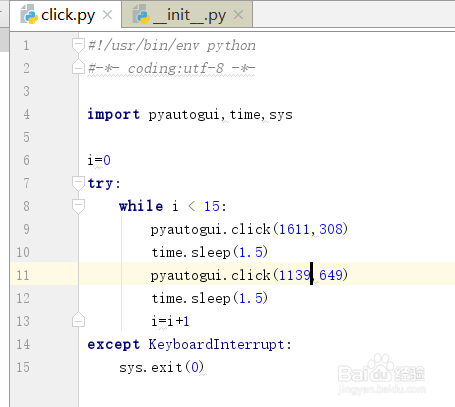1、这次使用的模块是pyautogui,这个模块可以模拟各种点击事件,使用的主函数就是pyautogui.click(),这个函数的用法如下:pyautogui.click(x,y, clicks=1, internal=0.0, button='left')主要使用的参数就是这几个:x表示x坐标:y表示y坐标:clicks表示点击的次数,默认值是1internal表示两次点击的时间间隔,默认值是0button表示用哪个按键点击,默认是left,还可以是right、middle等。目前屏幕上x、y的划分如下面图中所示:
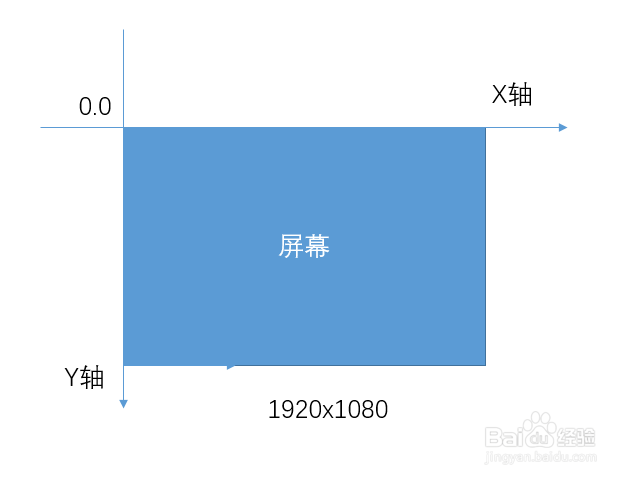
2、说完了函数的用法,以及屏幕的结构后,我们来说一下今天的任务,毕竟这次模拟鼠标点击就是根据这次任务来设计的。如下面图中所示,下面一排黄色的图番舸榆毛标是一个文件夹后面的启动图标,当我点击那个黄色的三角符号后,就会弹出一个弹窗询问我,是否需要将这个文件夹转成系统里的一个任务。我需要点是。也就是说,我需要先后点击两个图标。因此,我需要先找到这两个图标在屏幕上的坐标。
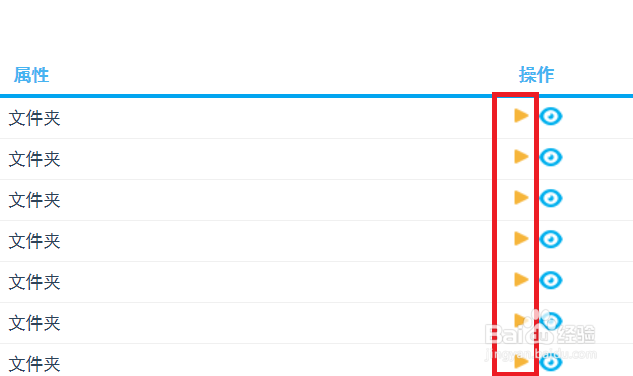

3、在第一步中我们就说到了屏幕的结构,在windows中,屏幕的(0,0)坐标是在屏幕左上角。因此当我们截图的时候,截图的起点从屏幕左上角开始,然后把右下角拉到图标的中心,截图的长宽值就是这个图标的坐标了。使用qq自带的截图工具截图,如下面图中所示,

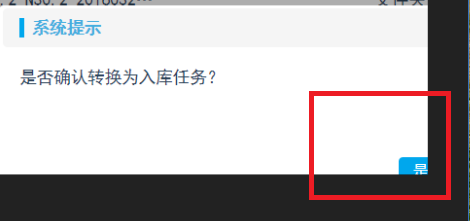
4、截图完成后,不要着急点完成按钮,这个时候,我们可以看到,在截图页面的左上角,就能看到一个坐标值。如下面图中所示,这个坐标值1611x308,就是按键在屏幕上的坐标值。

5、通过这种方式再找到第二个按钮的坐标。同样记录下来。这样我们就获得了两个按键的坐标,记录如下:第一个按键:1611*308第二个按键:1139*649
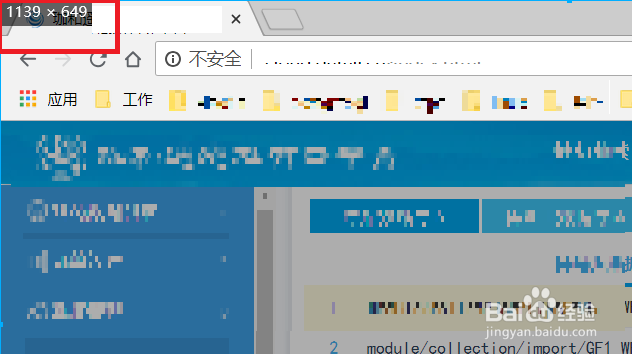
6、从页面中我们可以看到总共有1*15=15条数据,因此我们只需要点击15下,这是因为有很多已经在测试的时候程序点击完成了。如果页面中的数据大于这个值,就可以根据对应的值来设置最大的点击数。下面我们来看脚本。
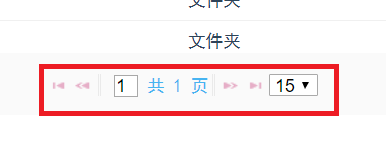
7、python脚本内容如下面图中所示:在while循环中,我们将限制条件i的值设置为15,即最大只点击15次。然后调用click函数来点击第一个坐标,点吁炷纪顼击完成后,给程序留一点反应时间,因此sheelp 1.5秒,然后继续点击第二个坐标。然后设置一个键盘异常,即可通过ctrl+c结束程序,防止因为程序运行时,屏幕被卡住,无法停止。